 教室用电子白板使用说明书
教室用电子白板使用说明书
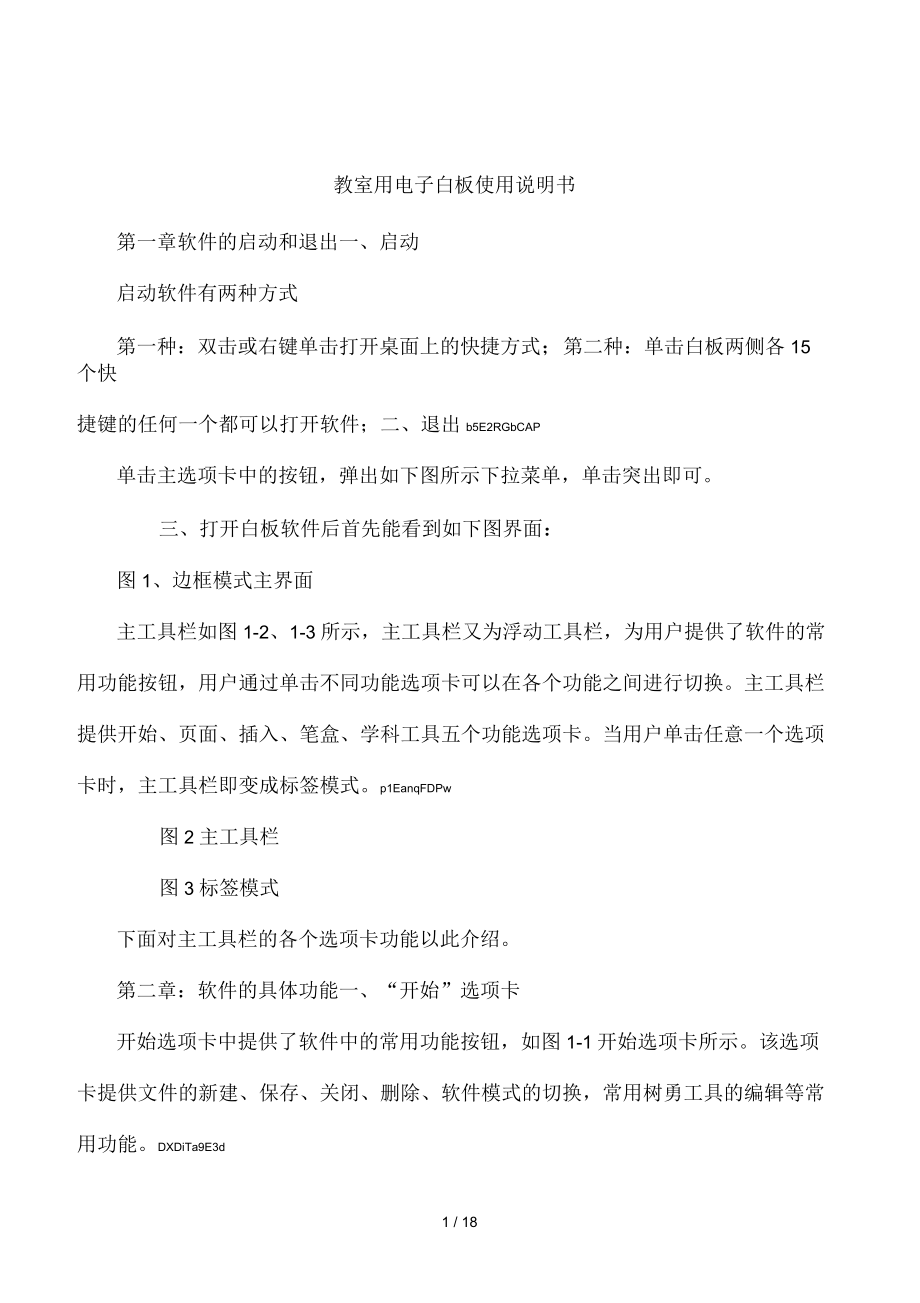


《教室用电子白板使用说明书》由会员分享,可在线阅读,更多相关《教室用电子白板使用说明书(20页珍藏版)》请在装配图网上搜索。
1、教室用电子白板使用说明书第一章软件的启动和退出一、启动启动软件有两种方式第一种:双击或右键单击打开桌面上的快捷方式;第二种:单击白板两侧各15个快捷键的任何一个都可以打开软件;二、退出b5E2RGbCAP单击主选项卡中的按钮,弹出如下图所示下拉菜单,单击突出即可。三、打开白板软件后首先能看到如下图界面:图1、边框模式主界面主工具栏如图1-2、1-3所示,主工具栏又为浮动工具栏,为用户提供了软件的常用功能按钮,用户通过单击不同功能选项卡可以在各个功能之间进行切换。主工具栏提供开始、页面、插入、笔盒、学科工具五个功能选项卡。当用户单击任意一个选项卡时,主工具栏即变成标签模式。p1EanqFDPw图
2、2主工具栏图3标签模式下面对主工具栏的各个选项卡功能以此介绍。第二章:软件的具体功能一、“开始”选项卡开始选项卡中提供了软件中的常用功能按钮,如图1-1开始选项卡所示。该选项卡提供文件的新建、保存、关闭、删除、软件模式的切换,常用树勇工具的编辑等常用功能。DXDiTa9E3d图1-1开始选项卡由于在这个选项卡中大部分功能键都会在其他选项卡中出现,所以这里只介绍个别常用功能键1 、(选择):单击此按钮可以切换到选择状态,从而实现对页面中对象的选择。2 、(删除):对当前笔记或者对象进行删除,提供点删除/区域删除。3 、(切换):可以切换到白板软件桌面模式。二、“页面”选项卡页面选项卡中提供了软件
3、中对页面操作的常用功能,如果2-1页面选项卡所示。其中涵盖页面的新建、删除、清页、页面背景以及背景图的改变和删除背景图片,页面的翻页、放大、缩小、漫游、回访、鸟瞰等常见操作。RTCrpUDGiT图2-1页面选项卡1、(新建页面):为用户提供新建屏幕页、白板页、蓝板页、黑板页;2、(删除页面):为用户提供当前页面的删除功能;5PCzVD7HxA3 、(清页):为用户提供整页的书写的内容的清除;4 、(前一页):为用户提供页面的向前翻页功能;5 、(后一页):为用户提供页面的向后翻页功能;6 、(漫游):为用户提供无限漫游,实现大屏幕页书写功能;7、(页面回放):单击此按钮可以实现对当前页面中操作
4、过程的回放;jLBHrnAILg8 、(背景色):单击此按钮可以打开颜色对话框,如图所示,可以设置当前页面的背景色;9 、(背景图):单击此按钮可以打开背景图片如图所示,方便用户选择页面背景图单击“其它”可以把计算机里的图片当做背景图使用。xHAQX74J0X10 、(删除背景图):单击此按钮可以删除背景图片。三、“插入”选项卡插入选项卡提供软件中插入对象的常用功能,如图3-1插入选项卡所示。该选项卡提供资源、媒体、插入文本、矢量图形、自选图形、投票器、展台等功能。LDAYtRyKfE图3-1插入选项卡1 、(资源):分为本地资源和网络资源;贝蒂资源包括Annotation、乐器、交通、人体部
5、位、人物、体育运动、军事、办公用品、动物、地图、天气气候、宇宙科技、实验用品、建筑、日常用品、服饰、标志符号、音效等;网络资源可以根据科目、教材版本和年级进行选择,直接把资源拖动到白板上进行使用。如Zzz6ZB2Ltk图3-2资源栏拖出来的图片如图3-3所示:图3-3资源中的图片1?:移动图片的位置2?:旋转图片3?:放缩图片的大小4?:编辑图片,点击此按钮会出现如图1-9所示图1-9菜单栏其中可对图片进行镜像,如图3-4所示:图3-4镜像后的图片也可对其进行克隆,如图3-5所示图3-5拖动克隆后的图片效果其他的功能和word里的功能效果一致。2 、(媒体)单击该按钮弹出如图3-6“打开”对话
6、框,用户可以在对话框中选择系统中任意的多媒体文件插入到页面中,支持的多媒体文件有:Media、Audio、Image以及Flash。安装解码器的前提下,可支持视频格式有:*.wmv;*.avi;*.mov;*.mpeg;*.mpg;*.dat;*.rm;*.rmvb;*.asf;*.mp4;*.flv;*.dvzfvkwMIrqyn14ZNXImkv;*.vob;*.swf;音频格式有:*.mp3;*.wav;*.wma;*.mid;*.ra图3-6“打开”对话框用户在硬盘资源中找到需要的多媒体文件后,选中文件对象,单击对话框上的打开按钮,然后再页面上拖拽以确定播放窗口的位置和尺寸,同时弹出播
7、放控制工具栏,如图3-7“视频插入”对话框所示。EmxvxOtOco图3-7“视频插入”对话框播放控制工具栏按钮依次为:播放按钮、暂停按钮、停止按钮、慢速按钮、快放按钮、声音按钮、声音调节、播放进度控制SixE2yXPq5、循环起始位置、循环结束位置、批注、显示比例用户可以通过单击循环起始位置按钮和循环结束按钮进行选段播放,可对选中片段进行反复不停的循环播放,直到再次快速的点击一下循环起始位置按钮和循环结束位置按钮为止即可结束循环。也可通过单击批注按钮对视频画面或动画画面等进行捕获和批注。用户还可以调整视频的显示比例6ewMyirQFL3 、(文本框):用户可以通过文本框功能在页面上插入文字,
8、并对文字进行修饰。如图3-8所示:图3-8文本框接下来用户可在文本框里输入要输入的文字即可,如图3-9所示图3-9文字编辑当用户对文字进行再次编辑时,只需点击编辑按钮,光标即会出现,即可对文字进行修改。4 、(自选图形):单击此按钮会弹出矢量图形工具栏,单击需要的矢量图形,再页面中合适的位置拖拽出适合大小的矢量图形即可,也可以用来进行遮屏,中间运用“属性浏览器”把颜色更改成和板面相同的颜色即可。如图3-10所示kavU42VRUs图3-10遮屏操作过程四、“笔盒”选项卡笔盒选项卡中提供了多种书写工具,如图4-1所示。该选项卡提供了硬币、软笔、竹笔、荧光笔、激光笔、纹理笔、智能笔、手势笔,用户可
9、以根据需要设置笔的颜色、宽度、纹理、并可以对线头、线体、线尾进行选择。y6v3ALoS89图4-1闭合选项卡1、(硬笔):模仿钢笔、圆珠笔、粉笔、等硬笔的书写笔迹2、(软笔):模仿毛笔的书写笔迹,可以描绘出笔锋以及笔迹的轻重缓急M2ub6vSTnP3 、(竹笔):模仿藏文、阿拉伯文字的书写效果,带有阴影立体感的笔迹4 、(荧光笔):模仿荧光笔效果,可选择不同颜色进行重点标注,而且可以同时标注多个重点;5 、(激光笔)通过颜色深浅变化来吸引观众的注意力,直至进行下一个操作,前一笔笔迹才消失,它只标注最后一个重点所在的位置;0YujCfmUCw6 、(纹理笔):又称刮奖笔,具体操作为:首先、选中纹
10、理笔;然后、点击,选择纹理对话框的“其它”,会弹出选中所要呈现的图片点击“打开”,然后再板面上进行刮擦即可,效果如果所示:6 / 187 、(智能笔):智能笔能够对手绘的图形进行智能识别,把手绘的不规范的图形自动识别成规范的图形;8、(手势笔):手势笔可以实现三种手势;eUts8ZQVRd第一种:翻页,向左划一个长箭头可以实现前翻页,向右划一个长箭头可以实现后翻页;第二种:书写,书写出的效果和用硬笔书写出的效果一致;第三种:擦除,在要擦除的地方来回涂擦两次即可达到橡皮擦的效果;9、(笔色):单击该按钮弹出对话框,在该对话框中可挑中笔画的颜色、透明度等属性。sQsAEJkW5T10、 (宽度):
11、单击该按钮弹出对话框,再该对话框中可调整笔迹的宽度。11、 (线体):单击该按钮弹出对话框,可以选择不同的线体画出实线和虚线等。五、“学科工具”选项卡学科工具选项卡中提供了多种学科专业工具和学科通用工具,如图5-1所示,该选项卡提供数学、物理、化学、语文、英语工具栏及幕布、遮屏、聚光灯、窗口播放器、抓屏、书写窗口、时钟计时器、放大器、屏幕录制器、锁屏等工具。GMsIasNXkA图5-1“学科工具”选项卡12、 、数学工具栏该工具栏提供了印刷体格式编排袋代数公式和编排几何功能,例如数学公式功能、手绘数学公式、平面图形功能、三维图形功能、函数功能、三角板功能、圆规功能、量角器功能、直尺功能等,如图
12、5-2所示TIrRGchYzg图5-2数学工具栏1)(手绘数学公式):该功能可将手写数学公式识别成印刷体,点击“手绘数学公式”按钮,然后再空白板面进行书写即可,具体步骤如图5-3所示:7EqZcWLZNX用户通过笔再虚拟纸上书写数学表达式,系统会自动识别用户的书写笔迹,根据为实现数学公式的输入。手写数学公式功能突出手写的自然交互特性,可将手写结果识别为印刷体。lzq7IGf02E(数学公式功能):单击数学公式按钮,再软件页面区域拖拽出显示框,2)该显示框是一个对象,可对其进行上述对象的任何操作,公式编辑框自动调出。如图5-4所示:图5-4数学公式编辑区域公式编辑框也可以通过属性浏览器面板,单击
13、公式选项按钮,弹出如图5-5所示图5-5公式编辑对话框老师们可根据需要,在对话框中编辑公式,先选择所需要的框架,然后对应的填入对应的数字或函数即可。如图5-6数学公式所示:zvpgeqJ1hk-6数学公式图53)(函数图象功能):单击函数功能按钮,弹出函数工具栏,老师们可根据需要选择显函数方程、极坐标方程、或者参数方程。比如单击先函数方程按钮,再软件页面拖拽,即可生成显函数方程图象,如图5-7显函数方程图象。在编辑按钮下拉菜单中可对该对象进行上述各种操作NrpoJac3v1图5-7显函数方程图象(其中的绿色控制点可以更改函数图象的坐标轴的长度等)选中此对象,打开对应的属性浏览器,如图5-8显函
14、数方程属性浏览器。默认状态下的函数式是,此处可以将其改为y=x,则图形变为:1nowfTG4KI5-8 显函数方程属性浏览器9 / 184)(平面图形功能):用户可利用该功能进行平面图形的绘制,并可对图形进行编辑。拖出三维工具栏如图5-9所示fjnFLDa5Zo图5-9平面图形工具栏比如要画一个几何三角形,先点击,然后选择平面图形功能里的几何图形按钮,再页面中拖拽,即可成圣几何三角形,如图5-10所示tfnNhnE6e5图5-10几何三角形老师们可根据需要,单击三角形定点上的绿色控制点改变三角形的变成和角度。显示该对象的属性浏览器,可在属性浏览器中设置是否需要显示变长和夹角角度及设置填充颜色等
15、,如图5-11所示HbmVN777sL图5-11几何三角形的属性浏览器5)(三维图形功能):单击三维图形功能按钮,拖出如图5-12所示的三维图形子工具栏,老师可根据需要选择三维图形的种类。V7l4jRB8Hs图5-12三维图形工具栏比如要画一个圆台体,可先在工具栏中选择圆台体,再软件页面进行拖拽,-13所示:即形成圆台体,如图5图5-13圆台体选中图形后,显示属性浏览器,可以通过拖拽图形上的绿色控制点来更改其形状,也可对其进行动态旋转。如图5-14所示:83lcPA59W9图5-14图形的操作过程6)(圆规功能):单击圆规功能按钮,在软件页面上可出现如图5-15圆规工具。单击圆规任意位置即可弹
16、出如图5-16圆规菜单。图5-17圆规菜单老师可选择弧线、扇形等使用圆规作图,如图5-18、图5-19画弧和扇形。图5-18圆规画弧图5-19圆规画扇形7)(量角器工具):该工具提供测量角度功能以及画圆弧、画角、画扇形的功能;使用时再量角器单击鼠标左键,弹出如图5-20所示的控制菜单,老师mZkklkzaaP可根据需要选择作图种类,选定后在量角器刻度边缘位置拖拽,即可生成带有角度的特定图形,当需要全园时,绕着量角器进行360?绘画,如图5-21所示为画扇形、特定的角及圆形。AVktR43bpw图5-20控制菜单图5-21特定角度的扇形、角和圆老师可根据需要对量角器进行平移、缩放和旋转操作。(注
17、意:再画扇形、角和圆时,要在量角器的内外标尺之间进行画图)2、物理工具栏物理工具栏提供了物理教学中常用的功能,如直线运动功能、牛顿定律功能、固液体功能、电学功能、电学图例功能、电磁学功能、光学功能等。选中物理工具栏,如图5-22所示:ORjBnOwcEd图5-22物理工具栏比如小车下滑斜坡实验操作过程:第一步:在物理工具栏中选择三角斜面和小车在软件页面进行拖拽,如图5-23所示5-23 拖拽出的三角斜面和小车12 / 18第二步 : 更改斜面的坡度和小车的大小进行组合;其下滑过程如图5-24所示图5-24下滑过程第三步:可通过屏幕录制器进行录制,点击上的按钮进行录制,等录制完毕后点击停止按钮,
18、会弹出保存对话框,如图5-25所示:图5-25保存路径对话框保存后的文件为AVI形式的视频格式,这样就将静态的实验变成了flash形式的实验,而且可以方便下次的使用。2MiJTy0dTT3、化学工具栏在该工具栏当中通过选择各种功能按钮实现化学学科的教学,该工具栏提供化学符号、元素周期表、原子结构示意图、化学器械、化学器皿等多种化学学科相关的通用工具,方便教学。gIiSpiue7A单击工具栏按钮,在下拉菜单中选择化学工具栏,弹出如图5-26所示:图5-26化学工具栏1)(化学符号功能):单击化学符号按钮弹出如图5-27所示:图5-27化学符号工具栏单击化学公式按钮,在软件页面任意位置单击即可弹出
19、默认化学方程式,如图5-28所示:图5-28默认化学方程式老师可在属性浏览器中对当前化学公式进行编辑。如图5-29所示:图5-29化学公式属性浏览器老师可在方程式一栏中通过屏幕键盘功能或笔记本键盘重新录入化学方程式,如图5-30所示图5-30录入化学方程式也可单击详细设置选项中的按钮来设置化学方程式,当单击此按钮后会弹出设置化学公式对话框,如图5-31所示uEh0U1Yfmh图5-31设置化学公式对话框在公式一栏中输入化学方程式,如果需要插入特殊符号可以点击,会弹出对话框,选择所需要的特殊符号,点击插入即可。2)(元素周期表):老师可选择元素周期表进行教学。单击元素周期表按钮,弹出元素周期表界
20、面,如图5-32所示:IAg9qLsgBX图5-32元素周期表界面在元素周期表中点击任何一个所需要查看的元素,以铝元素为例,单击该元素,软件将弹出铝元素的详细信息卡,如图5-33所示,其中包括该元素的中英文名称、元素符号、相对原子质量、原子序数、原子模型图、原子结构、来源、用途、物理性质等详细信息。WwghWvVhPE图5-33铝元素信息卡单击该信息卡右上角按钮可将此信息卡放大缩小,单击关闭按钮可将当前信息卡关闭。3)(元素结构示意图):该工具可根据原子核中质子的数目显示出该原子的外层电子层数以及各层电子的数目,使学生对该原子有直观地认识。老师单击原子结构图按钮,再软件页面空白处拖拽即可显示原
21、子结构图,软件默认的原子质子数为17,如图5-34所示:asfpsfpi4k5-34原子结构图老师可通过属性浏览器改变原子结构图的属性,如图5-35所示,图5-35原子结构图属性单击按钮,弹出如图5-36所示的对话框:图5-36详细设置对话框老师可通过键盘或手写识别工具来更改表格中的数字,使其成为另外一种原子的结构图。3)(化学器械功能),单击化学器械按钮,弹出子工具栏,如图5-37所示:图5-37化学器械按钮的工具栏1?任意组成一个实验装置如图5-38所示:图5-38组装的实验装置2?可以更改器皿装置中的颜色和液体高度,如图5-39所示:图5-39更改液体颜色、高度和旋转器皿3?可以将静态的
22、实验变成动态的实验,具体操作如图5-40所示图5-40静态实验转变成动态实验的操作过程4 、语文工具栏语文工具栏提供了汉字的拼音、笔画及识字的教学功能。语文工具栏如图5-41所示:图5-41语文工具栏1)(拼音):在子菜单中单击拼音按钮,然后在白板页面上拖拽即可生成默认词,然后老师可根据属性浏览器对当前对象进行设置,具体步骤如图5-42所示:ooeyYZTjj15-42更改文字操作过程2)(汉字笔画功能):在子菜单中单击汉字笔画按钮,然后在白板页面上拖拽即可弹出如图5-43所示:图5-43默认汉字老师可通过属性浏览器更改当前对象属性,如图5-44所示:图5-44默认汉字属性浏览器老师可设置不同
23、汉字的笔画顺序。单击“汉字笔画”的设置按钮,弹出设这汉字笔画对话框,如图5-45所示:图5-45设置汉字比划对话框老师可通过键盘、手写识别功能或屏幕键盘,输入要确定笔划的文字,然后用鼠标左键在识别出的汉字的各笔划上依次单击以确定笔划顺序,若调整笔划顺序可通过单击对话框下边的按钮进行调整,还可通过单击按钮进行浏览笔顺的演示。BkeGuInkxI(识字功能):单击识字按钮,即可在软件页面上弹出识字框,如3)图5-46所示:图5-46识字软件框该工具可显示汉字的笔画、汉字发声以及中英文释义和组词造句举例。老师可通过键盘输入要查找的汉字,如图5-47所示:PgdO0sRlMo图5-47改变汉字后5 、
24、英语工具栏老师可在菜单栏单击按钮,在下拉菜单中单击“英语”选项,弹出如图5-48所示的英语工具栏。图5-48英语工具栏单击音标功能按钮,在软件页面上拖拽即可生成默认单词及音标,然后可通过属性浏览器更改弹出的单词及音标的属性,也可在属性浏览器面板的“英文单词”选项中输入新单词,则在白板页面中就会显示此单词以及对应的音标,具体操作步骤如图5-49所示:3cdXwckm15图5-50更改单词的具体操作步骤或单击进行编辑,会出现对话框,即可更改成为想要的单词。6 、通用工具栏通用工具栏当中提供了用户在教学过程中常用的一些工具,如:幕布工具、遮屏工具、聚光灯工具、窗口播放器工具等。h8c52WOngM1
25、)(聚光灯):单击聚光灯按钮,即可在白板页面上产生聚光灯效果,如图5-51所示,聚光灯可以照亮屏幕的某一个区域,从而使学生专注于被照亮的部分,使学生们注意力集中在被照亮的内容,提高授课效果。v4bdyGious图5-51聚光灯效果点击红色边框进行拖拽可更改照亮区域;点击灰色区域任意一处进行拖拽可以更改照亮区域的位置;单击聚光灯外的灰色区域时,弹出聚光灯控制菜单,如图5-52所示,老师可以改变聚光灯形状、颜色和透明度。J0bm4qMpJ9图5-52聚光灯控制菜单2)(放大镜):单击放大镜按钮,即可产生局部放大的效果。该工具提供了一个带有坐标刻度的局部放大器,在放大器上单击任何一处如图5-53所示
26、:XVauA9grYP图5-53放大器3)(锁屏):单击锁屏按钮,整个软件页面被半透明层遮挡,该工具防止在不使用白板软件时对软件的误操作。界面如图5-54所示:bR9C6TJscw图5-54锁屏解锁方法一、按住上图中滑块滑动到区域最右边锁即可解锁。解锁方法二、点击上图中的锁即可解锁。第三章:PPT课件和白板课件的转换一、对PPT课件的批注第一步:打开白板软件;第二步:点击按钮,切换到桌面上;第三步:打开要讲解的PPT课件;第四步:点击主工具栏上的按钮,弹出,即可对PPTW件进行批注。其中Office模式工具栏提供了一下几个功能按钮:1?嵌入批注内容按钮:单击该按钮可将批注内容嵌入到Office
27、文件中;2?前翻页按钮:单击该按钮可实现屏幕批注状态下PPT文件的前翻页,并建立相应的屏幕批注页;pN9LBDdtrd3?后翻页按钮:单击该按钮可实现屏幕批注状态下PPT文件的够翻页,并建立相应的屏幕批注页;4?结束放映按钮:单击该按钮可结束屏幕批注状态下播放的PPT5:件,在结束放映之前,软件提示是否要将全部批注内容嵌入到PPTjt件,同时与PPTjt件相对应的屏幕批注页将转化为以PPT内容为背景的普通页面,并可进行保存和读取等操作。DJ8T7nHuGT二、白板课件转换成PPT课件第一步:点击主选项卡中的按钮;第二步:弹出如下图下拉菜单,单击导出,选择“导出PPT文件”;第三步:在弹出如下图的路径中选择要保存的位置,然后输入文件名即可;QF81D7bvUA18 / 1817/1818/18
- 温馨提示:
1: 本站所有资源如无特殊说明,都需要本地电脑安装OFFICE2007和PDF阅读器。图纸软件为CAD,CAXA,PROE,UG,SolidWorks等.压缩文件请下载最新的WinRAR软件解压。
2: 本站的文档不包含任何第三方提供的附件图纸等,如果需要附件,请联系上传者。文件的所有权益归上传用户所有。
3.本站RAR压缩包中若带图纸,网页内容里面会有图纸预览,若没有图纸预览就没有图纸。
4. 未经权益所有人同意不得将文件中的内容挪作商业或盈利用途。
5. 装配图网仅提供信息存储空间,仅对用户上传内容的表现方式做保护处理,对用户上传分享的文档内容本身不做任何修改或编辑,并不能对任何下载内容负责。
6. 下载文件中如有侵权或不适当内容,请与我们联系,我们立即纠正。
7. 本站不保证下载资源的准确性、安全性和完整性, 同时也不承担用户因使用这些下载资源对自己和他人造成任何形式的伤害或损失。
